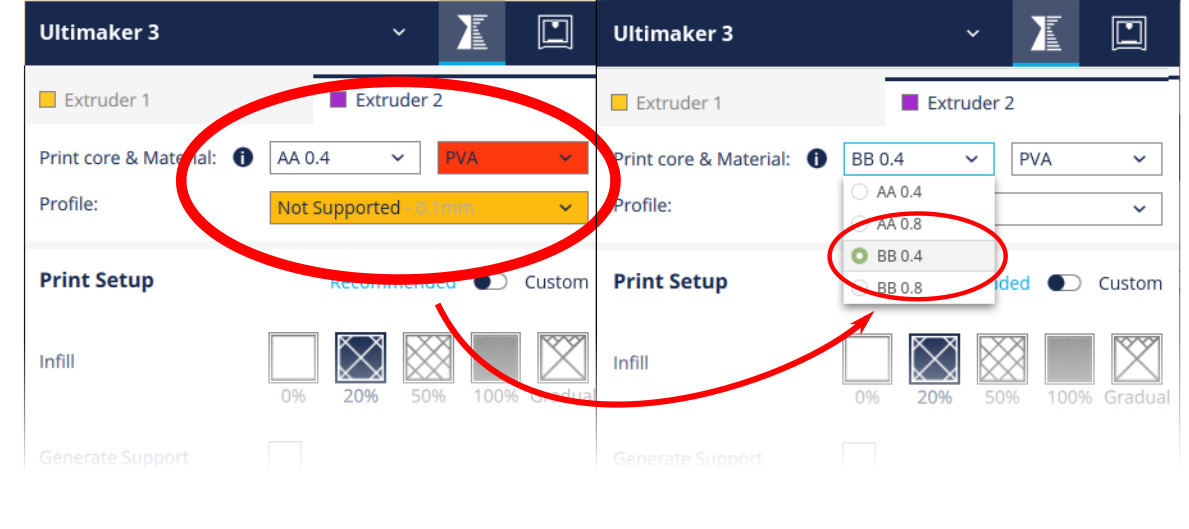Outils d'utilisateurs
Sidebar
Table des matières
UltiMakers 2, 2+ & Extended et 3 (double tête)
Utilisation
Taille des plateaux
23 x 22.5 x 20.5 cm pour les ultimaker 2 et 2+
22.3 x 22.3 x 30.5 cm pour l'ultimaker extended
Attention taille d'impression maximum 20 X 20 cm
Taille de la buse de l'Ultimaker 2 Extended+ (la plus haute) : 0.8 ; Pour les autres Ultimaker 2+ : 0.4
Préchauffage
Au démarrage de la machine :
- lancer la chauffe du plateau (pour gagner du temps ensuite)
- sur la machine, menu
MAINTENANCE>ADVANCED>Heatup buildplate - tourner la molette jusqu’à ce que le chiffre de droite (consigne a atteindre) indique 75°C
- sortir en cliquant sur la molette : le plateau chauffe en “arrière plan” tant qu'on ne lui indique pas une autre consigne
- vérifier que la buse extrude bien (que le fil de PLA n'est pas bloqué au niveau de la molette d'entraînement)
- sur la machine, menu
MAINTENANCE>ADVANCED>Move material - attendre que la buse atteigne la bonne température !!
- tourner doucement la molette dans le sens des aiguilles d'une montre et vérifier que le fil avance bien dans sa gaine (en se repérant aux petites marques laissées par le galet d’entraînement qui sont bien visibles)
- un fil doit sortir par la buse (éventuellement au bout d'un petit temps si la buse est vide)
- Si tout c'est bien passé, lancer l'impression de votre pièce. Vérifiez que tout se passe bien au démarrage ! Puis de temps en temps ensuite pendant l'impression.
- Au moindre problème, questionnement, bruit étrange, buse qui touche le plateau… arrêtez tout (“abort” puis “confirmation” ou encore avec l'interrupteur)
Réglages des matériaux
-
- Tête : 205°C
- Plateau : 75°C
- ABS (
 l'ABS est à éviter, préférez lui le PLA)
l'ABS est à éviter, préférez lui le PLA)- Tête : 245C
- Plateau : 110°C
- Semiflex :
- Tête : ???
- Plateau : 75°C
Premier réglages, ce qu'il faut savoir
- première étape : réglage de l'horizontalité du plateau et du “zéro”.
- Ne pas trop se focaliser sur la précision du “millimètre” demandé entre la buse et le plateau, il faudra recommencer juste après avec une feuille de papier pour régler la hauteur de buse par rapport au plateau.
- Cette étape sert juste a éviter, en cas de gros déréglage, que la buse ne tape pas dans le plateau quand elle se déplace entre les 3 points de réglages.
- mise en place du PLA :
- Le PLA est assez dur à enfoncer au départ.
- Dès qu'il est “attrapé” par la roue dentée et qu'il commence à monter doucement, il faut faire “suivant” en cliquant sur la molette.
- ATTENTION, le fil va alors se mettre à avancer très vite dans le tube et commencer à sortir violemment par la buse quand il arrive au bout. Appuyez tout de suite sur suivant quand le fil commence à sortir par la buse !!
- En attendant trop, le fil “patine” au niveau de l’entraînement car il ne peut pas sortir assez vite de la buse, il est poussé dans le tube trop vite. La roue dentée “grignote” le fil. L’entraînement du fil de PLA se retrouve bloqué, plus aucun plastique ne sort lors de l'impression des pièces
- Le solution est alors de forcer une extrusion (ça se fait en choisissant la bonne option avec la molette dans le menu) et d'aider le fil en le poussant à la main pour passer la parie “grignotée”, pour que la roue dentée d’entraînement accroche de nouveau sur un fil “plein”.
Cura, le logiciel à utiliser avec l'Ultimaker 2
- Mettre la carte SD dans l'UC
- Ouvrir Cura
- Faire glisser votre fichier .stl dans Cura
- Sur la zone de travail, des icônes permettent de redimensionner, repositionner votre objet 3D
- Dans le menu Expert : les paramètres avancés
- Une fois que votre fichier est prêt : Fichier > Sauver le Gcode (enregistrer sur la carte SD)
- Déconnecter la carte SD et la mettre dans l'Ultimaker
- A l'aide de la molette : Print > nom de votre fichier
- Et c'est parti!!
Après l’impression
La pièce à besoin d'être refroidie, la méthode fab lab c'est de brancher le petit ventilateur à droite de la machine. Et d'attendre !
 Fig. 1: Placement du ventilateur
Fig. 1: Placement du ventilateur
 Fig. 1: bancher le ventilateur ? Là où il y a mon doigt =)
Fig. 1: bancher le ventilateur ? Là où il y a mon doigt =)
Changement de bobine
Commencer par vérifier que le fil choisi est du PLA de 3mm. Ensuite, allez dans “material”, puis “change”. Attendez que la buse chauffe. Une fois chaude, le fil s'enlève automatiquement. Validez, enlevez le rouleau vide, et placez y le nouveau. Faites mordre le fil dans l'engrenage, puis validez.
Régulièrement, lors du changement de fil, le nouveau fil est bloqué. Pour faire en sorte que l'imprimante marche, il faut que vous démontiez le cylindre de la buse et que vous le mettiez perpendiculaire au plateau.
*Il est extrêmement déconseillé de changer une bobine qui est réglée ! *
Double extrusion avec ultimaker 3
l'ultimaker 3 dispose, d'origine, de deux têtes d'extrusion. Ceci permet d'utiliser 2 matériaux différents pour la même pièce.
Il est ainsi possible d'utiliser du PVA pour l'impression de tous les supports de la pièce. Ce composant étant soluble dans l'eau, le support généré peut être facilement et proprement enlevé (il disaparait au bout d'une nuit quand la pièce est trempé dans l'eau)
Ci-dessous, une vidéo montrant la dissolution du support PVA (blanc) d'une pièce en PLA noir, pendant 1 heure de temps. (la vidéo est accélérée 360 fois : 1 seconde de vidéo équivaut à 6 minutes)
Impression bi-couleur (PLA)
Résolution de problèmes
Mais pourquoi ça imprime pas
Pour réparer les cartes SD
Démontez proprement la carte :
sudo umount /dev/tralala, ou tralala est le nom de la carte.
identifiez la carte
sudo fdisk -u -l
Ensuite, faites
sudo dosfsck -yfv /dev/tralala
Utimaker3 : "Profile Not supported" lors de la sélection du PVA sur l'extrudeur 2
Si lorsque vous sélectionnez le materiau PVA sur l'extrudeur n°2 de l'utimaker 3 et que cura indique “Not Supported” en jaune sur le profile il s'agit simplement que la buse (print core) sélectionnée n'est pas correct, pour imprimer en PVA il faut sélectionner la buse de type BB 0.4
Retour sur le déballage, les premières impressions et première... impression.
Une ultimaker2 vient d'arriver au fablab. Déballage, premières impressions et première… impression.
- la machine est propre, bien finie et semble sympathique au déballage
- elle fait le bruit d'un
terminatorED-209 quand le plateau monte à grande vitesse… Ça surprend la première fois A part ça elle est très silencieuse.
A part ça elle est très silencieuse. - Elle est d'une simplicité déroutante à régler au premier lancement. Il suffit de suivre ce qui est demandé sur le petit écran de la machine, en agissant avec la molette cliquable. Pas besoin de PC, la carte SD fournie contenant même le gcode de quelques pièces. Ça n’empêche pas de lire le manuel, avant de commencer, ça évitera quelques petits désagréments décrit plus tard.
- l'impression de test est très propre. Espérons que ça continue ;)